Windows、Mac、Linux で使用できるシンプルなファイル暗号化ソフト
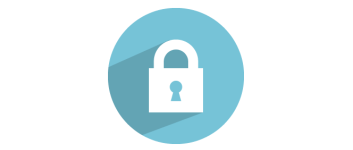
Windows、Mac、Linux で使用可能なフリーのファイル暗号化ソフト。安全な AES256-CBC 暗号化アルゴリズムを使用してかんたんにファイルを暗号化できます。ランダムなパスワードを作成できるパスワード生成ツールも利用できます。
LeoMoon QuickCrypt の概要
LeoMoon QuickCrypt は、業界標準の Advanced Encryption Standard(AES256-CBC)を使用してファイルをかんたんかつ安全に暗号化する、いくつかのオペレーティングシステムで使用可能なファイル暗号化ソフトウェアです。
LeoMoon QuickCrypt の機能
LeoMoon QuickCrypt の主な機能です。
| 機能 | 概要 |
|---|---|
| メイン機能 | ファイル暗号化 |
| 機能詳細 | ・強力な AES256-CBC 暗号化アルゴリズムを使用してファイルを暗号化 ・パスワード生成ツール |
ファイルをかんたんに暗号化できます
LeoMoon QuickCrypt は、機密情報を含むファイルや重要なファイルを、他人に見られないようにパスワードで保護して暗号化することができるアプリケーションです。
インターフェースはシンプルで使いやすく、かんたんな操作でファイルを暗号化できるのが特徴です。暗号化されたファイルは Windows、Linux、macOS と互換性があります。
コンテキストメニューからファイルを暗号化/復号化できます
LeoMoon QuickCrypt は、複雑な設定やオプションを必要としないシンプルなファイル暗号化アプリです。追加の機能として、ランダムなパスワードを生成できるツールも含まれています。
LeoMoon QuickCrypt は、Windows のコンテキストメニューからアプリを開いて使用することもできるので、楽な操作ですばやくファイルを暗号化または復号化することができます。
シンプルで使いやすいファイル暗号化ツール
LeoMoon QuickCrypt は、クロスプラットフォームで使用できる使いやすいファイル暗号化ツールです。このツールは、複数のファイルを一度に暗号化または復号化するのには適していませんが、単一のファイルを暗号化または暗号化する場合はとても便利です。
機能
- 小さいサイズ
- 強力な AES256-CBC 暗号化アルゴリズムを使用
- 暗号化されたファイルは、Windows、Linux、macOS と互換性があります
- パスワードジェネレータ
仕様
ダウンロード
使い方
インストール
1.インストール方法(Windows)
- インストーラを実行するとセットアップウィザードが開始します。[Next]をクリックします。
- ライセンスが表示されます。「I accept the agreement」を選択して[Next]をクリックします。
- 追加のタスクを設定して[Next]をクリックします。
- インストールの準備ができました。[Install]をクリックしてインストールを開始します。
- インストールが完了しました。[Finish]をクリックしてセットアップウィザードを閉じます。
基本的な使い方
1.ファイルを暗号化する
「Encrypt」タブを開きます。
- 右端の[…]ボタンをクリックして、暗号化するファイルを選択します。
- パスワードを二回入力します。
- 暗号化後に元のファイルを削除する場合は「Delete Source」をチェックします。
- [Encrypt]ボタンをクリックすると、ファイルは暗号化されます。
- ファイルを暗号化すると、「.aes」という拡張子のファイルが作成されます。
2.ファイルを復号化する
「Decrypt」タブを開きます。
- 右端の[…]ボタンをクリックして、復号化するファイルを選択します。
- 暗号化時に使用したパスワードを入力します。
- 暗号化後に元のファイルを削除する場合は「Delete Source」をチェックします。
- [Decrypt]ボタンをクリックすると、ファイルは復号化されます。
3.コンテキストメニュー
- ファイルの右クリックメニューから、ファイルを暗号化または復号化できます。
4.パスワードの生成
- 「Pass Gen」タブでは、好みの文字セットを使用して、ランダムなパスワードを生成できます。

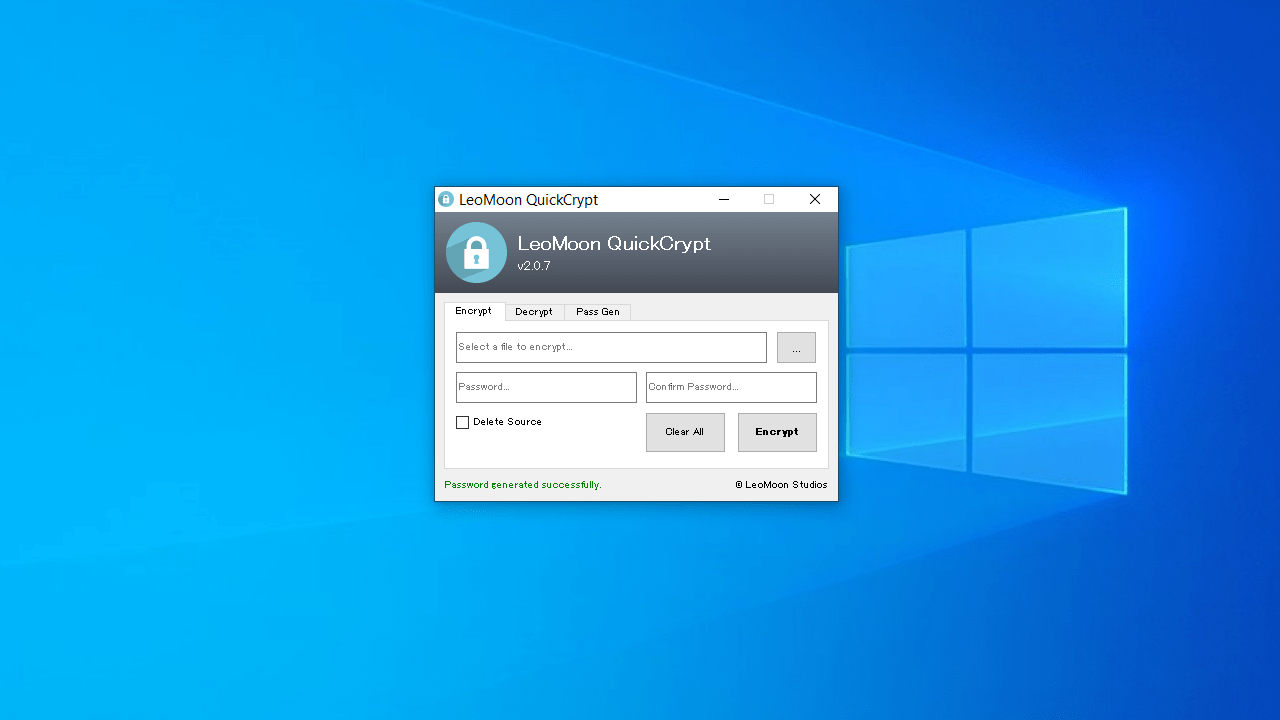
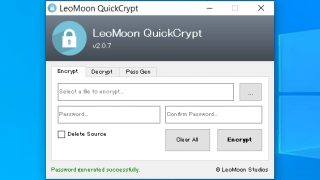

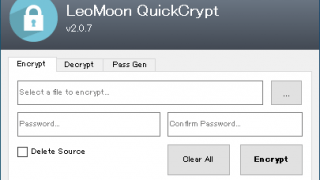
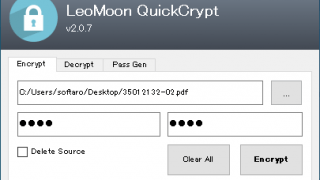
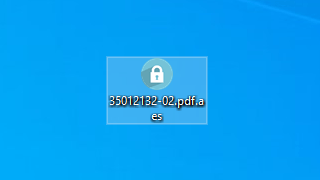
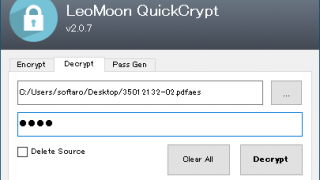
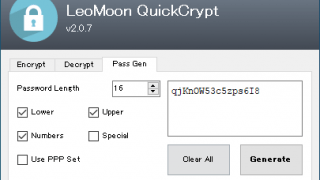
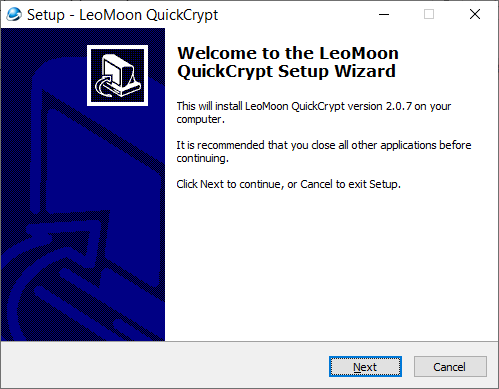
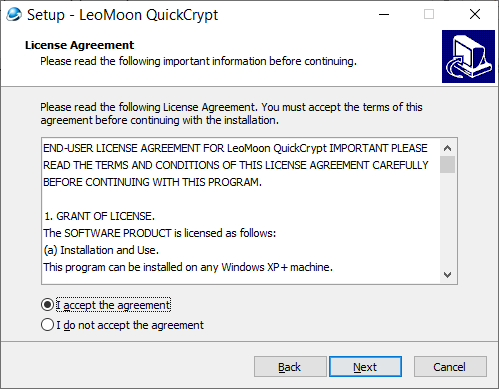
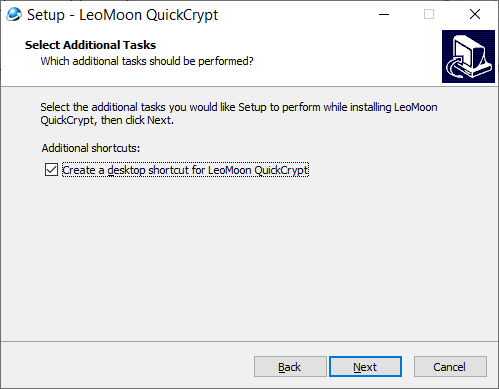
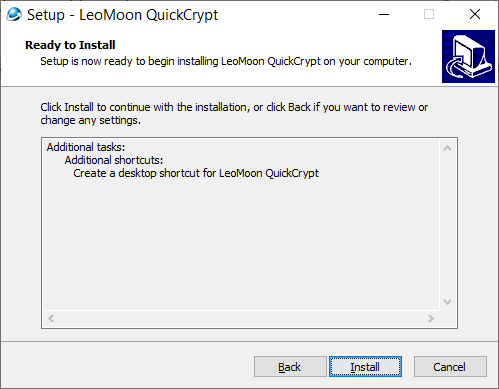
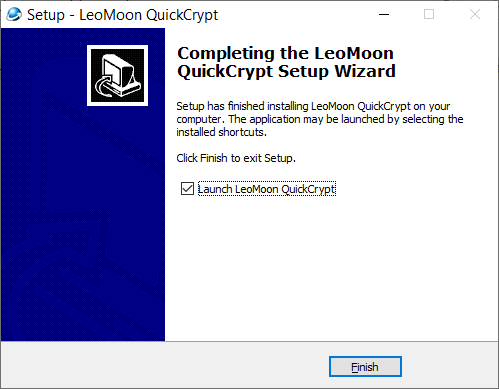
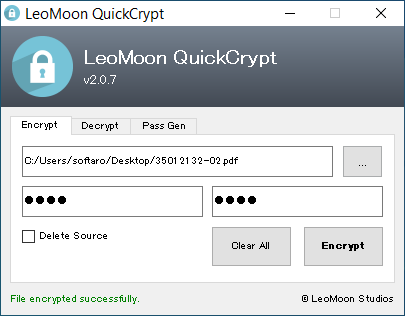
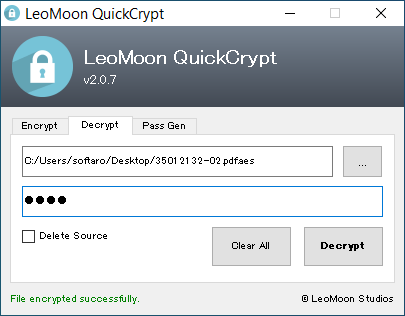
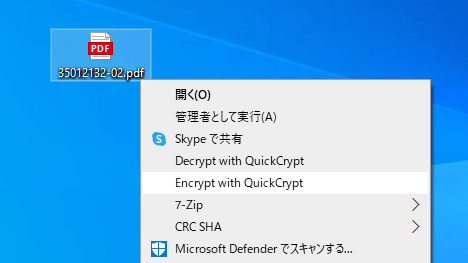
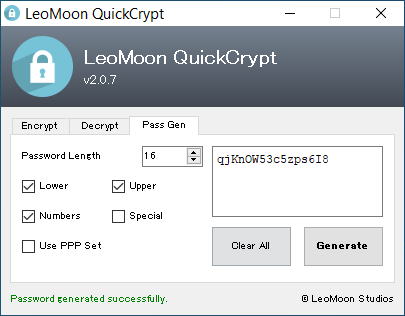
LeoMoon QuickCrypt は、どなたでも無料で使用できます。